之前的文章《ps新手篇:如何给杯子添加图案效果(共5步)》中,给大家介绍了一种快速的小技巧,如何给杯子添加图案效果的方法。下面本篇文章给大家介绍如何用ps快速制作科技炫光效果,我们一起看看怎么做。

科技炫光效果图如下
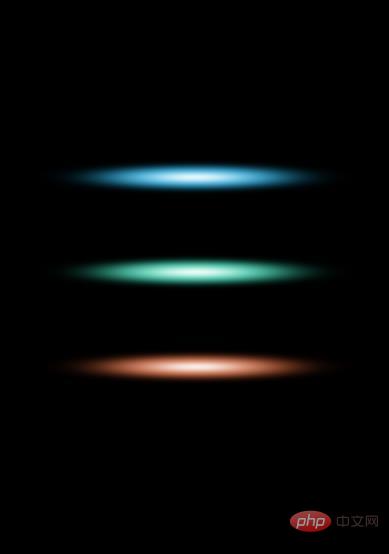
ps快速制作科技炫光效果的方法
1、ps打开,填充为黑色,创建新空白图层,使用【椭圆工具】选择渐变设置为径向绘制一个圆形。
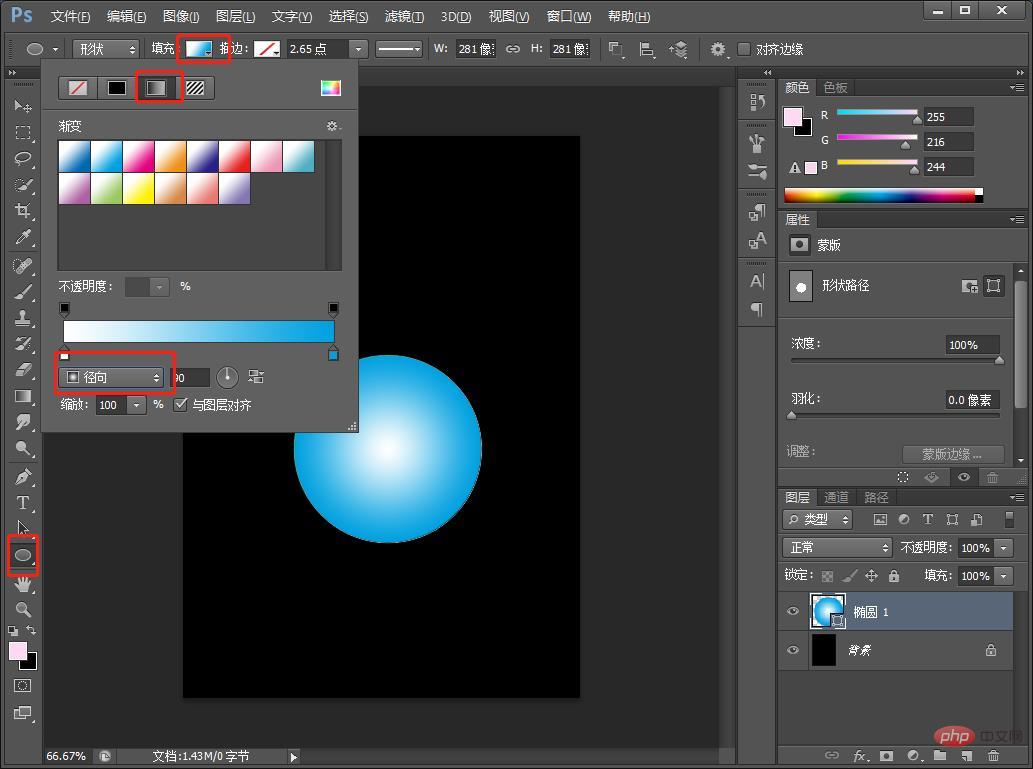
2、将【椭圆图层】添加高斯模糊,通过点击【滤镜】-【模糊】-【高斯模糊】。
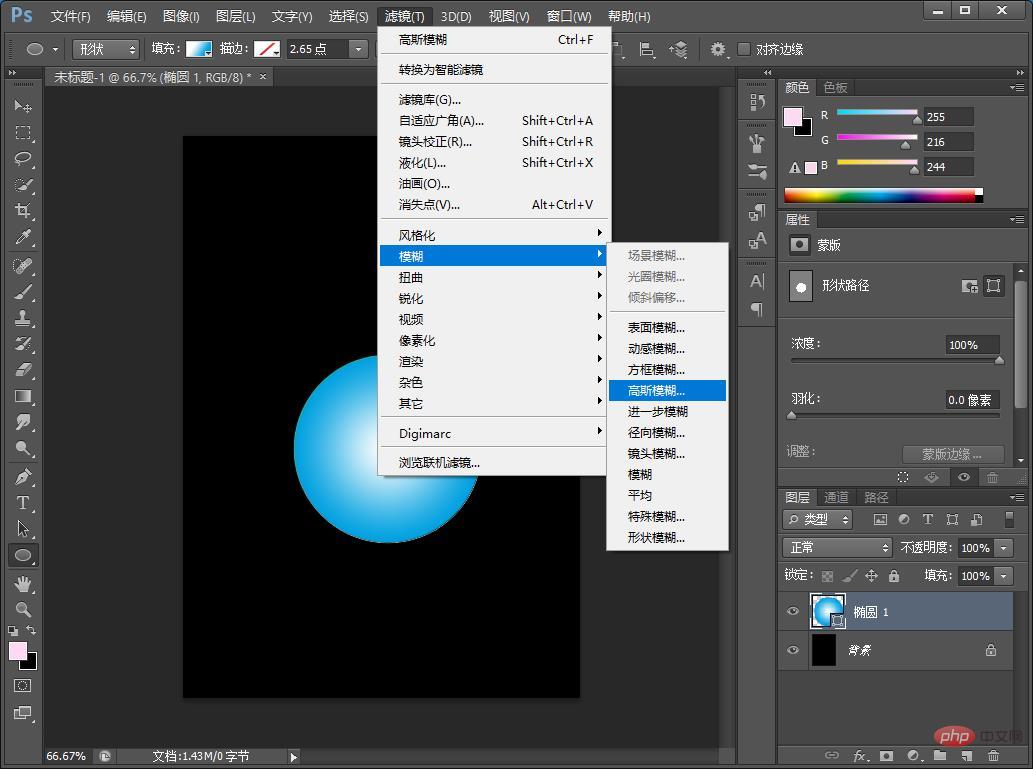
3、对话框中调整半径设为40像素。

4、再来绘制新小圆形然后打开【高斯模糊】。
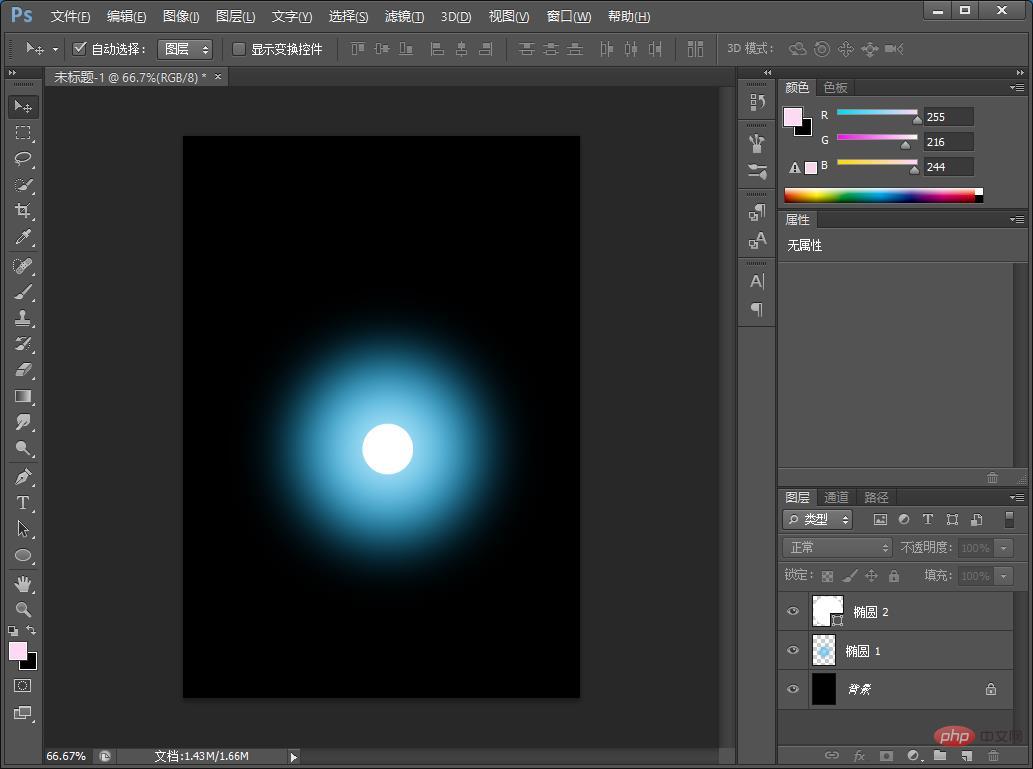
5、对话框中调整半径设为25像素,根据可以自己适合的调整。
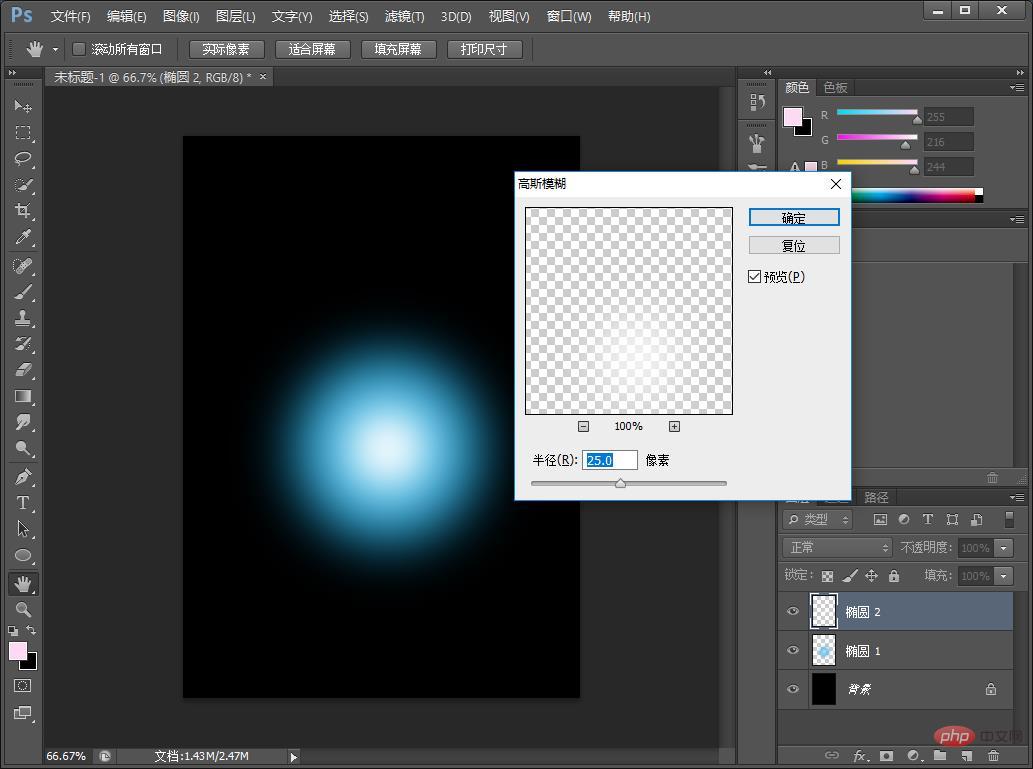
6、选中图片所在图层,按Ctrl+T就可以将图片进行自由变换。
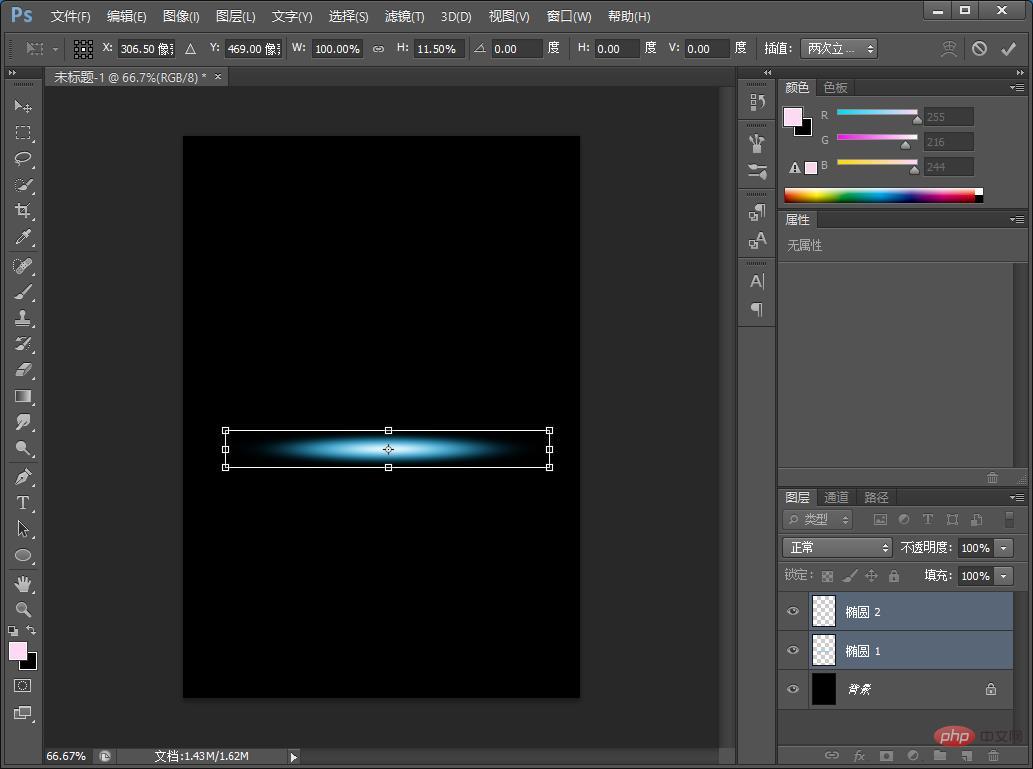
7、在菜单栏中找到【图像】-【调整】-【色相饱和度】快捷键【Ctrl+U】可以根据色彩的三要素来直观的进行调色的,效果完成。
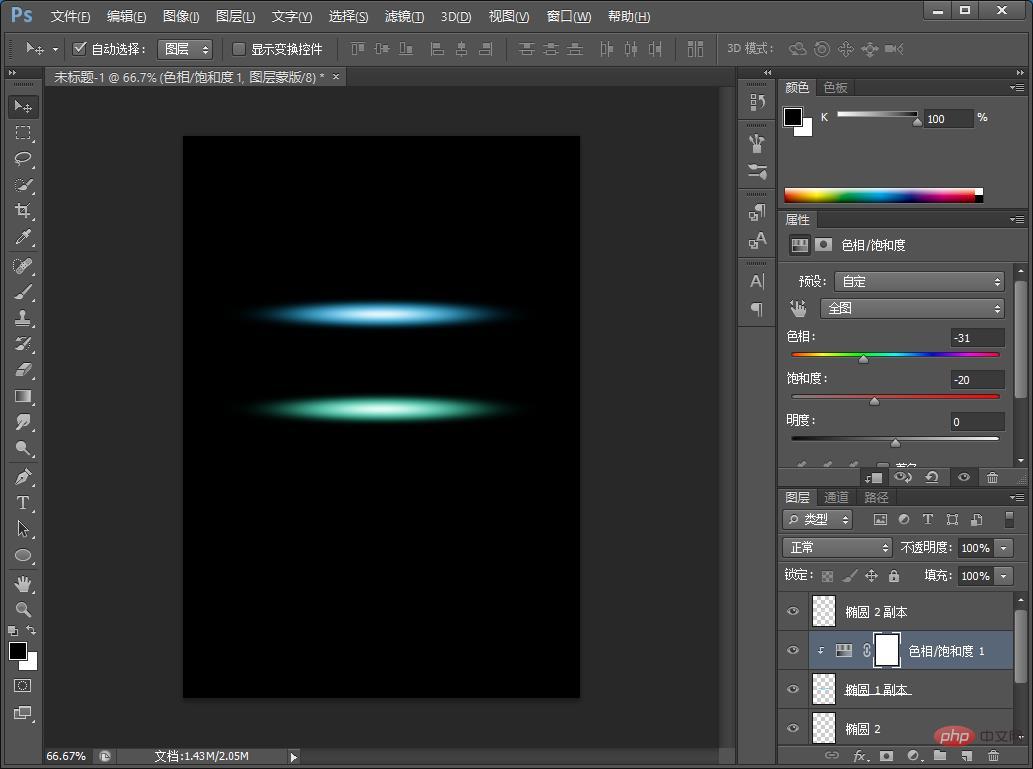
推荐学习:PS视频教程
以上就是ps技巧:如何快速制作科技炫光效果(分享)的详细内容,更多请关注24课堂在线网其它相关文章!






